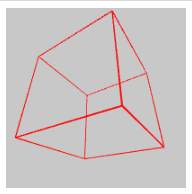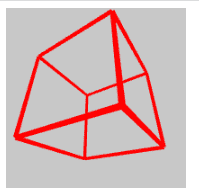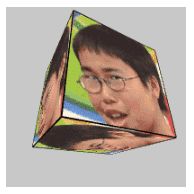p5.js 3D图形-立方体
本文简介
带尬猴,我嗨德育处主任
前面写了几篇 p5.js 文章 都还没涉及到3D图形,但其实 p5.js 是提供了基础的3D图形的。
本文就从最简单的立方体讲起,并做几个小demo和各位工友一起掌握立方体的用法。
立方体的基础用法
在 p5.js 里使用 box() 方法可以创建立方体。
基础语法说明
根据官网的说明,box() 语法如下:
box([width], [height], [depth], [detailX], [detailY])官网给出的参数解释我觉得有点绕,以下是我的理解
width:立方体的宽度(选填),默认值是 50。height:立方体的高度(选填)。depth:立方体的深度(选填)。detailX:一个用于指定立方体在x轴方向上的细分级别的数字,数值越大,立方体的表面越平滑。(选填)detailY:一个用于指定立方体在y轴方向上的细分级别的数字,数值越大,立方体的表面越平滑。(选填)
首先需要了解 width、height 和 depth 这3个参数,它们都是可选参数,传参时会出现以下几种情况:
- 3个参数都不传的情况:它们的值默认为50。
- 只传
width的情况:height和depth都会跟着使用width的值。 - 传了
width和height的情况:depth会使用height的值。 - 3个参数都有传的情况:各自使用各自的值。
动手试试
先试试创建一个基础立方体。
这个例子使用 box() 创建出来的立方体,看上去不像立方体,只是一个平面。主要原因是我们是正对着它,所以只能看到它的一个面。
旋转一下角度就看到它是一个立方体了。
设置样式
给立方体设置样式,要把样式函数写在 box() 前!!!
填充色 fill
使用 fill() 方法可以设置填充色。
不使用填充颜色
box() 的默认填充色是白色,如果你不需要填充色,可以使用 noFill() 方法进行修改。
描边颜色 stroke
使用 stroke() 方法可以设置立方体的描边颜色。
设置边框宽度
使用 strokeWeight() 方法可以设置立方体边框宽度,需要传入一个数值型数据。
纹理
除了基础的填充和描边外,立方体还可以设置纹理。
纹理可以是图片,也可以是视频。我先用图片资源举例。
加载资源需要在 preload() 这个生命周期里处理,我在 《p5.js 光速入门》 里有讲到,忘记这知识点的工友可以去看看。
将纹理贴到立方体上,有以下几个步骤:
- 加载纹理资源(图片或者视频)
- 设置纹理
- 创建立方体
在这个例子中,我加载了一个 gif 纹理,但这个纹理贴到立方体上是不会动的,因为立方体是在 setup() 里创建的,如果需要它会动,我们需要在 draw() 声明周期里设置纹理和创建立方体。这部分我会放到后面“动画”章节讲。
光照效果
你没看错,p5.js 也有提供了光照效果的,我在前面的文章没讲过光照效果,本文也不会讲这部分(我要留到下一篇水文里讲),但工友们也可以先了解一下这部分内容。
我使用了 环境光 ambientLight() 和 定向光 directionalLight() 打在立方体上。
可以看出,不同面的颜色是有点不一样的。
动画
要做动画非常简单,只需要在 draw() 生命周期里改变立方体的属性即可。
除此之外,我们还要了解 frameCount,这是 p5.js 提供的一个全局系统变量,它记录了 p5.js 运行了多少帧。在 setup() 时,frameCount 的值是0,之后每执行一次 draw() 都会给 frameCount 加1。
还不清楚 draw() 这个生命周期的工友一定要看看 《p5.js 光速入门》的“drap”章节。
旋转动画
比如想做旋转动画,只要在 draw() 里不断的改变 rotateX 、 rotateY 或 rotateX 就能出一个不错的效果。
gif 贴图
在前面的纹理例子中我们已经知道怎么贴图了,如果你贴的是gif动图,又希望这个图是真的能在运行时动起来,就需要在 draw() 设置纹理贴图了。
视频纹理
设置视频纹理其实和设置图片纹理差不多,只是加载的资源类型不同。
使用 createVideo() 方法加载视频资源,然后要将视频隐藏,不然它会在页面中占位。
上面的代码还是用了 video.loop() 和 video.volume() 方法。
video.loop():循环播放。video.volume():设置视频音量,取值范围是0 ~ 1。
小案例
p5.js 是一个偏艺术类的 canvas 库,我们已经掌握了 box() 基础用法创建出立方体,接下来再理解几个小案例应该就有能力自己去实现一些特效了。非常适合在掘金整活~
案例1:Rotate Push Pop
第一个案例叫《Rotate Push Pop》,是 processing 的一个例子,我把他的代码转成使用 p5.js 编写。
先提一嘴 processing 和 p5.js 的关系:processing 是用 Java 编写的,而 p5.js 是 processing 的 JS 版。
想了解 processing 可以找 『南方者哥哥』,他写过 Processing 相关的文章。
先看看本例效果和代码
这个例子用到 《p5.js 状态管理》 和 《p5.js map映射》 的知识,工友们可以先自行理解,如果不明白的话我再在评论区留下该例子的注解。
案例2:运动的立方体们
这个例子我结合了 《p5.js 变换操作》 和 《p5.js 状态管理》 里讲到的知识。
letter 创建了一堆坐标点,他们记录了立方体们的位置。在 draw() 里不断的改变他们的位置。
为了让立方体们在 translate() 时不会相互影像,需要使用 push() 和 pop() 让它们“相互隔离开”。
案例3:排列立方体
如果你理解了“案例2”,那么“案例3”这个例子相对起来会简单很多,它有点像我们刚学 JS 时做的 “九九乘法表” 的练习。
案例4:还是立方体,我不知道怎么起名了
再编一个立方体案例吧,尽力了。。。
还是使用了前面例子中的方法,瞎改了一下。
我实在是没有艺术感
推荐阅读
《p5.js 光速入门》
《p5.js 状态管理》
《p5.js 使用npm安装p5.js后如何使用?》
《p5.js map映射》
点赞 + 关注 + 收藏 = 学会了 代码仓库